Caso 1: Reserva recibida originalmente en canales de la API como Airbnb, Booking.com, Expedia, etc.
En el caso de que se trate de una reserva que has recibido en los canales API Airbnb, Booking.com,Expedia, Agoda, Bnb.it, Trip.com, Tomas, BestFewo o Feratel, la manera formal de hacer una modificación de la reserva es realizando el cambio a través de sus plataformas de extranet/socios. Una vez que hayas realizado la modificación de la reserva en el portal de reservas nativo, Smoobu la importará automáticamente.
Sin embargo, sabemos que a veces no tienes tiempo para llamar al portal de reservas portal de reservas o solicitar la modificación de la reserva, y sólo quieres hacerlo en Smoobu para bloquear la unidad en la que se va a alojar el huésped y liberar la original original.
Arrastrar y soltar
Paso 1) Ahora puedes arrastrar y soltar la reserva del alojamiento original al nuevo. También puedes cambiar las fechas.
Paso 2) abre la disponibilidad del alojamiento original, en el portal de reservas nativo.
¿Por qué? Porque como no has modificado formalmente la reserva en el portal donde has recibido esta reserva, el portal sigue tiene estas fechas marcadas como reservadas en la propiedad original;
Importante: ten en cuenta que cualquier actualización realizada en esta reserva, como la cancelación o modificación, no se sincronizarán con Smoobu y tendrás que realizarlas manualmente en Smoobu.
Caso 2: Reserva directa/reserva web recibida en Smoobu
Si se trata de una reserva directa, de un periodo bloqueado o de una reserva desde tu sitio web, también también puedes mover fácilmente una reserva.
¿Cómo mover la reserva?: 2 opciones
Opción 1: Arrastrar y soltar
Ahora puedes arrastrar y soltar la reserva del alojamiento original al nuevo. También puedes cambiar las fechas.
Opción 2: Editar la reserva
Ve a tu Panorama - Calendario. Localiza tu reserva - Edita - cambia la Propiedad. Guarda.
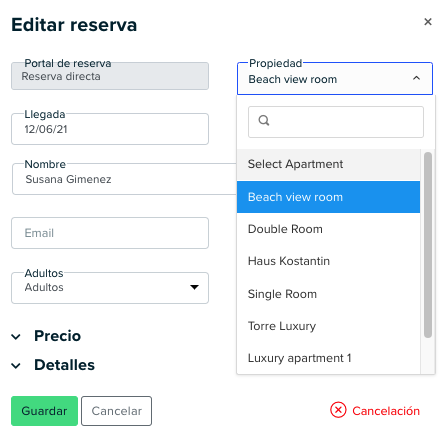
Caso 3: Otros portales de reservas (ej.: conexiones iCal)
En caso de que se trate de una reserva que has recibido en otro portal de reservas, por ejemplo Atraveo, la manera formal de hacer una modificación de la reserva es enviando el cambio a través de sus extranets/plataformas de socios. Una vez que hayas hecho la modificación de la reserva modificación de la reserva en el portal de reservas nativo, Smoobu la importará automáticamente.
Sin embargo, sabemos que a veces no tienes tiempo para llamar al portal de reservas portal de reservas o solicitar la modificación de la reserva, y sólo quieres hacerlo en Smoobu para bloquear la unidad en la que se va a alojar el huésped y liberar la original original;
¿Cómo mover la reserva? Paso a paso
1) Eliminar la reserva de Smoobu. Ve a tu Cockpit - haz clic en la reserva - haz clic en "Cancelar". Esto no cancelará la reserva en el portal de reservas original, sino que la eliminará de tu calendario Smoobu;
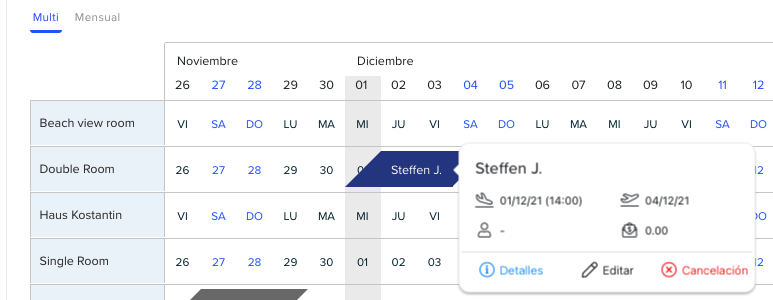
Alternativamente, ve a Reservas - haz clic en el nombre o icono del huésped y Cancela. Luego, Confirmar cancelación.
2) Introduce la reserva en la nueva unidad como Reserva Directa.
Ve a Smoobu - Introduce la reserva - Importante: selecciona 'Reserva directa' como portal. ¿Por qué? Porque sólo en este caso se bloqueará la unidad en los portales de reserva, ya que estás introduciendo la reserva manualmente.
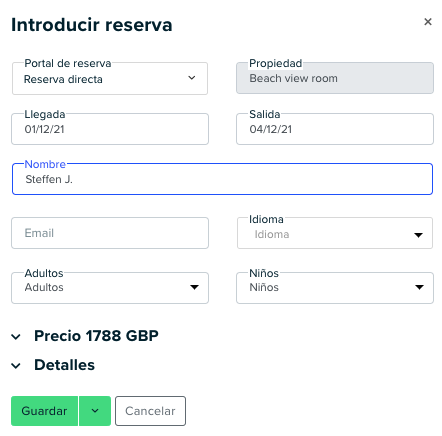
3) Si es posible, abre la disponibilidad para la propiedad original, en el portal de reservas nativo.
¿Por qué? Porque como no has modificado formalmente la reserva en el portal de reservas extranet del portal de reservas donde has recibido esta reserva, el portal sigue tiene esta reserva marcada como reservada para la propiedad original;
Importante: ten en cuenta que cualquier actualización realizada en esta reserva, como la cancelación o modificación no se sincronizarán con Smoobu y tendrás que introducirlas manualmente manualmente en Smoobu
Comentarios
0 comentarios
Inicie sesión para dejar un comentario.